Jak odzyskać dostęp do dysku twardego, naprawić błąd uniemożliwiający otwarcie dysku twardego

W tym artykule pokażemy Ci, jak odzyskać dostęp do dysku twardego w przypadku awarii. Sprawdźmy!
Ogranicz liczbę nieudanych prób logowania w systemie Windows 10: Jeśli ustawiłeś hasło na ekranie blokady systemu Windows 10, aby uniemożliwić nieautoryzowanym użytkownikom dostęp do systemu, prawdopodobnie Twój komputer nadal może być narażony na ataki, ponieważ mogą oni użyć brutalnej siły do złamać hasło. Aby temu zapobiec, system Windows 10 zapewnia sposób na ograniczenie liczby nieudanych prób logowania do komputera, a także można ustawić czas trwania blokady konta.
Wspomniane konto jest obecnie zablokowane i może nie być zalogowane do:
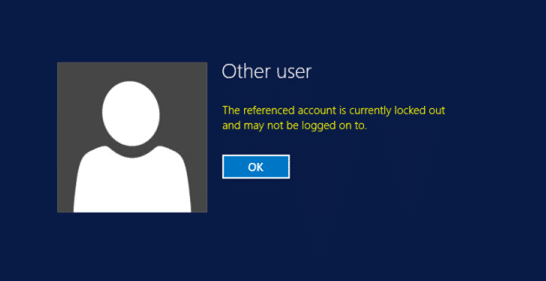
Teraz istnieją dwa sposoby dostosowania powyższych ustawień za pomocą lokalnej polityki bezpieczeństwa lub wiersza polecenia. Niestety, użytkownicy systemu Windows 10 Home mogą używać tylko wiersza polecenia, ponieważ nie mają Edytora zasad grupy. Więc nie tracąc czasu, zobaczmy, jak ograniczyć liczbę nieudanych prób logowania w systemie Windows 10 za pomocą poniższego przewodnika.
Zawartość
Ogranicz liczbę nieudanych prób logowania w systemie Windows 10
Upewnij się, że utworzyłeś punkt przywracania na wypadek, gdyby coś poszło nie tak.
Metoda 1: Ogranicz liczbę nieudanych prób logowania za pomocą lokalnych zasad bezpieczeństwa
Uwaga: ta metoda nie będzie działać w przypadku użytkowników systemu Windows 10 Home Edition , przejdź do metody 2.
1. Naciśnij klawisz Windows + R, a następnie wpisz secpol.msc i naciśnij Enter, aby otworzyć zasady zabezpieczeń lokalnych.

2. Przejdź do następującej ścieżki:
Ustawienia bezpieczeństwa > Zasady konta > Zasady blokady konta
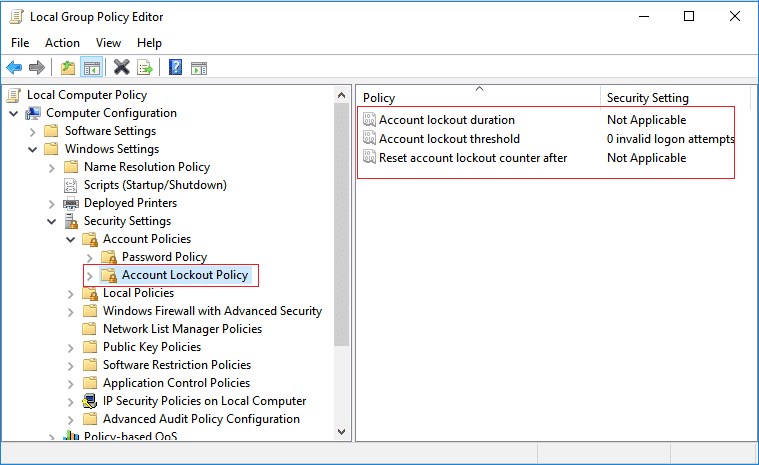
3. Upewnij się, że wybrałeś Zasady blokady konta, a następnie w prawym okienku zobaczysz następujące trzy ustawienia zasad:
Czas trwania blokady
konta Próg blokady konta
Zresetuj licznik blokady konta po
4. Najpierw zrozummy wszystkie trzy ustawienia zasad, zanim przejdziemy dalej:
Czas trwania blokady konta: Ustawienie zasad czasu trwania blokady konta określa liczbę minut, przez które zablokowane konto pozostaje zablokowane, zanim zostanie automatycznie odblokowane. Dostępny zakres wynosi od 1 do 99 999 minut. Wartość 0 oznacza, że konto zostanie zablokowane, dopóki administrator nie odblokuje go jawnie. Jeśli próg blokady konta jest ustawiony na liczbę większą niż zero, czas trwania blokady konta musi być większy lub równy wartości Resetuj licznik blokady konta po.
Próg blokady konta: ustawienie zasad Próg blokady konta określa liczbę nieudanych prób logowania, które spowodują zablokowanie konta użytkownika. Zablokowanego konta nie można używać, dopóki go nie zresetujesz lub dopóki nie wygaśnie liczba minut określona w ustawieniu zasad czasu trwania blokady konta. Możesz ustawić wartość od 1 do 999 nieudanych prób logowania lub możesz określić, że konto nigdy nie będzie blokowane, ustawiając wartość na 0. Jeśli próg blokady konta jest ustawiony na liczbę większą niż zero, czas trwania blokady konta musi być większa lub równa wartości Resetuj licznik blokady konta po.
Resetuj licznik blokady konta po: Ustawienie zasad Resetuj licznik blokady konta po określa liczbę minut, które muszą upłynąć od czasu, gdy użytkownik nie może się zalogować, zanim licznik nieudanych prób logowania zostanie zresetowany do 0. Jeśli próg blokady konta jest ustawiony na liczby większej od zera, ten czas resetowania musi być mniejszy lub równy wartości czasu trwania blokady konta.
5. Teraz kliknij dwukrotnie Zasady progu blokady konta i zmień wartość „ Konto nie zostanie zablokowane ” na wartość z zakresu od 0 do 999 i kliknij OK. Na przykład w tym przypadku ustawimy to ustawienie na 3.
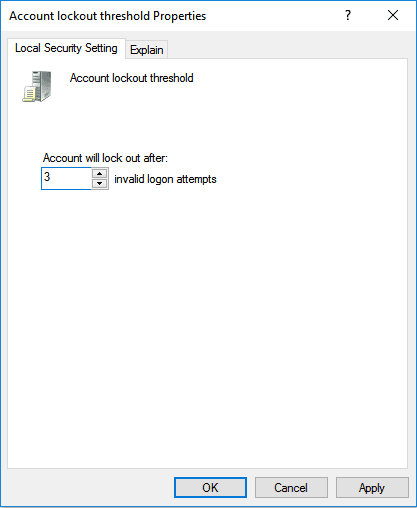
Uwaga: Domyślna wartość to 0, co oznacza, że konto nie zostanie zablokowane bez względu na liczbę nieudanych prób logowania.
6. Następnie zobaczysz komunikat „Ponieważ wartość progu blokady konta wynosi teraz 3 nieprawidłowe próby logowania, ustawienia następujących elementów zostaną zmienione na sugerowane wartości: Czas trwania blokady konta (30 minut) i Reset blokady konta licznik po (30 minutach)”.
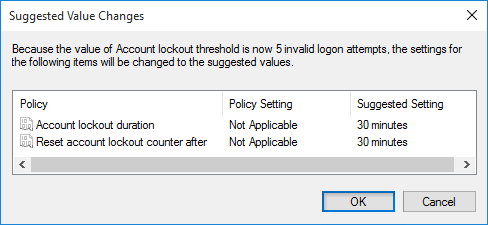
Uwaga: Ustawienie domyślne to 30 minut.
7. Kliknij przycisk OK w monicie, ale jeśli nadal chcesz zmienić te ustawienia, kliknij dwukrotnie indywidualnie ustawienia „ Czas blokady konta lub Zresetuj licznik blokady konta po ”. Następnie odpowiednio zmień wartość, ale pamiętaj o żądanej liczbie, która musi być większa lub mniejsza niż podana powyżej wartość.
8.Zamknij wszystko, a następnie uruchom ponownie komputer, aby zapisać zmiany.
W ten sposób ograniczasz liczbę nieudanych prób logowania w systemie Windows 10 za pomocą Edytora zasad grupy, ale jeśli używasz systemu Windows 10 Home Edition, postępuj zgodnie z metodą.
Metoda 2: Ogranicz liczbę nieudanych prób logowania za pomocą wiersza polecenia
1. Naciśnij klawisz Windows + X, a następnie wybierz Wiersz polecenia (administrator).

2. Wpisz następujące polecenie w cmd i naciśnij Enter:
konta netto / lockoutthreshold: wartość
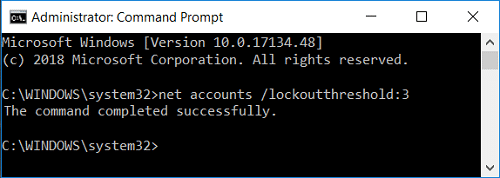
Uwaga: Zastąp wartość liczbą z zakresu od 0 do 999 określającą liczbę nieudanych prób logowania przed zablokowaniem kont. Wartość domyślna to 0, co oznacza, że konto nie zostanie zablokowane bez względu na liczbę nieudanych prób logowania.
Konta netto /lockoutwindow:Wartość
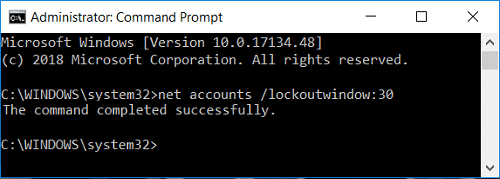
Uwaga: Zastąp wartość liczbą od 1 do 99999 dla liczby minut, które muszą upłynąć od czasu, gdy użytkownik nie może się zalogować, zanim licznik nieudanych prób logowania zostanie zresetowany do 0. Czas trwania blokady konta musi być większy lub równy wartość Resetuj licznik blokady konta po. Wartość domyślna to 30 minut.
konta netto / lockoutduration: wartość
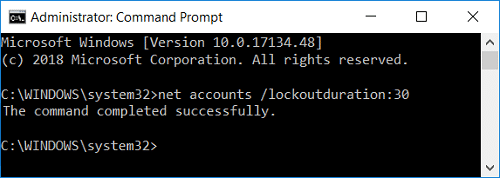
Uwaga: Zastąp wartość liczbą z zakresu od 0 (brak) do 99999 określającą, przez ile minut zablokowane konto lokalne ma pozostać zablokowane przed automatycznym odblokowaniem. Czas trwania blokady konta musi być większy lub równy wartości Resetuj licznik blokady konta po. Ustawienie domyślne to 30 minut. Ustawienie go na 0 minut określi, że konto zostanie zablokowane, dopóki administrator nie odblokuje go jawnie.
3. Zamknij wiersz poleceń i uruchom ponownie komputer, aby zapisać zmiany.
Zalecana:
To wszystko, co udało Ci się ograniczyć liczbę nieudanych prób logowania w systemie Windows 10, ale jeśli nadal masz pytania dotyczące tego samouczka, możesz je zadać w sekcji komentarzy.
W tym artykule pokażemy Ci, jak odzyskać dostęp do dysku twardego w przypadku awarii. Sprawdźmy!
Na pierwszy rzut oka AirPodsy wyglądają jak każde inne prawdziwie bezprzewodowe słuchawki douszne. Ale wszystko się zmieniło, gdy odkryto kilka mało znanych funkcji.
Firma Apple wprowadziła system iOS 26 — dużą aktualizację z zupełnie nową obudową ze szkła matowego, inteligentniejszym interfejsem i udoskonaleniami znanych aplikacji.
Studenci potrzebują konkretnego typu laptopa do nauki. Powinien być nie tylko wystarczająco wydajny, aby dobrze sprawdzać się na wybranym kierunku, ale także kompaktowy i lekki, aby można go było nosić przy sobie przez cały dzień.
Dodanie drukarki do systemu Windows 10 jest proste, choć proces ten w przypadku urządzeń przewodowych będzie się różnić od procesu w przypadku urządzeń bezprzewodowych.
Jak wiadomo, pamięć RAM to bardzo ważny element sprzętowy komputera, który przetwarza dane i jest czynnikiem decydującym o szybkości laptopa lub komputera stacjonarnego. W poniższym artykule WebTech360 przedstawi Ci kilka sposobów sprawdzania błędów pamięci RAM za pomocą oprogramowania w systemie Windows.
Telewizory Smart TV naprawdę podbiły świat. Dzięki tak wielu świetnym funkcjom i możliwościom połączenia z Internetem technologia zmieniła sposób, w jaki oglądamy telewizję.
Lodówki to powszechnie stosowane urządzenia gospodarstwa domowego. Lodówki zazwyczaj mają dwie komory: komora chłodna jest pojemna i posiada światło, które włącza się automatycznie po każdym otwarciu lodówki, natomiast komora zamrażarki jest wąska i nie posiada światła.
Na działanie sieci Wi-Fi wpływa wiele czynników poza routerami, przepustowością i zakłóceniami. Istnieje jednak kilka sprytnych sposobów na usprawnienie działania sieci.
Jeśli chcesz powrócić do stabilnej wersji iOS 16 na swoim telefonie, poniżej znajdziesz podstawowy przewodnik, jak odinstalować iOS 17 i obniżyć wersję iOS 17 do 16.
Jogurt jest wspaniałym produktem spożywczym. Czy warto jeść jogurt codziennie? Jak zmieni się Twoje ciało, gdy będziesz jeść jogurt codziennie? Przekonajmy się razem!
W tym artykule omówiono najbardziej odżywcze rodzaje ryżu i dowiesz się, jak zmaksymalizować korzyści zdrowotne, jakie daje wybrany przez Ciebie rodzaj ryżu.
Ustalenie harmonogramu snu i rutyny związanej z kładzeniem się spać, zmiana budzika i dostosowanie diety to niektóre z działań, które mogą pomóc Ci lepiej spać i budzić się rano o odpowiedniej porze.
Proszę o wynajem! Landlord Sim to mobilna gra symulacyjna dostępna na systemy iOS i Android. Wcielisz się w rolę właściciela kompleksu apartamentowego i wynajmiesz mieszkania, a Twoim celem jest odnowienie wnętrz apartamentów i przygotowanie ich na przyjęcie najemców.
Zdobądź kod do gry Bathroom Tower Defense Roblox i wymień go na atrakcyjne nagrody. Pomogą ci ulepszyć lub odblokować wieże zadające większe obrażenia.













